Kontakte auf dem iPhone oder iPad verwalten und löschen
Hier erfährst du, wie du deine Kontakte einrichtest und verwaltest, um die angezeigten Elemente in der Kontakte-App zu ändern, wie du Kontakte löschst und vieles mehr.
Deinen Account mit Kontakten einrichten
Du kannst deine E-Mail-Accounts so einrichten, dass Kontakte mit der Kontakte-App geteilt werden. Wenn du einen Account mit Kontakten besitzt, z. B. ein Geschäfts- oder Schulverzeichnis, kannst du auch diesen entsprechend einrichten.
Gehe zu „Einstellungen“ > „Kontakte“ > „Accounts“.
Tippe auf „Account hinzufügen“.
Tippe auf den Dienst, bei dem du einen Account hast. Tippe alternativ auf „Andere“, um einen Account mit Kontakten einzurichten, etwa einen LDAP- oder CardDAV-Account.
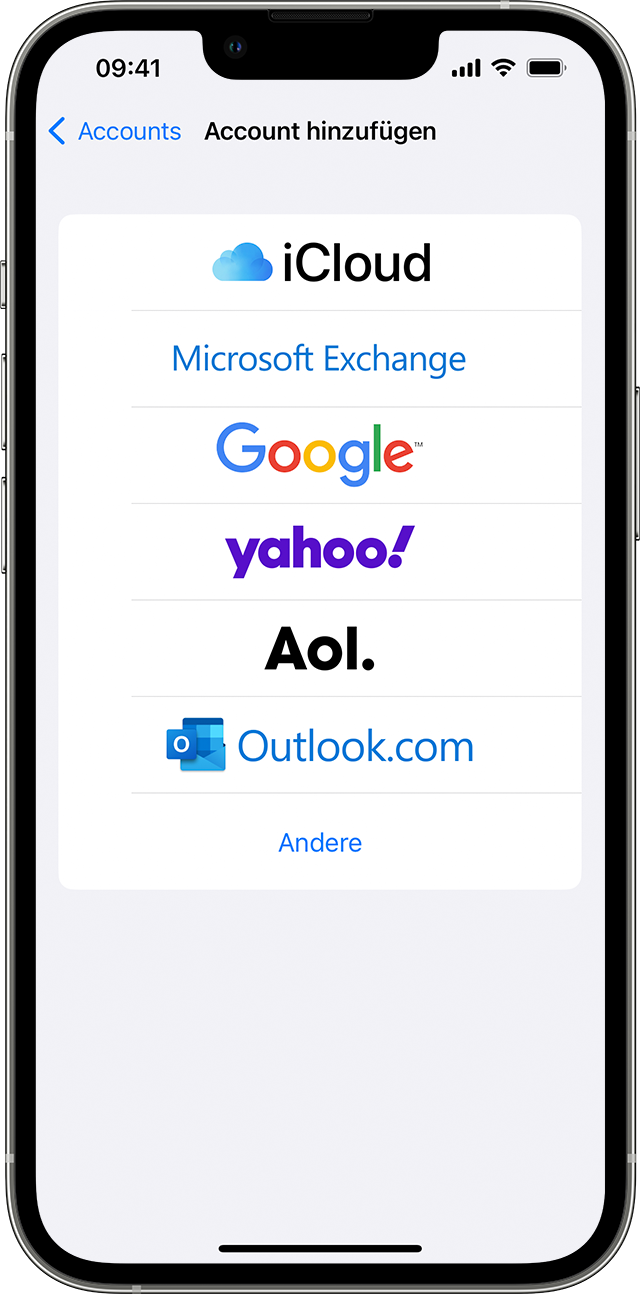
Gib deine Daten und dein Passwort ein.
Tippe auf „Weiter“.
Wenn du in der Kontakte-App mehrere Accounts eingerichtet hast und nur Kontakte für einen bestimmten Account anzeigen möchtest, öffne „Kontakte“, und tippe oben links auf „Listen“.
Kontakte für einen Account ein- bzw. ausschalten
Du möchtest alle Kontakte in einem bereits eingerichteten Account hinzufügen oder entfernen? Schalte „Kontakte“ einfach für den entsprechenden Account ein bzw. aus:
Gehe zu „Einstellungen“ > „Kontakte“ > „Accounts“.
Tippe auf den Account, der Kontakte enthält, die du hinzufügen oder entfernen möchtest.
Aktiviere „Kontakte“, um Kontakte hinzuzufügen. Zum Entfernen von Kontakten deaktiviere „Kontakte“. Tippe anschließend auf „Vom iPhone löschen“.
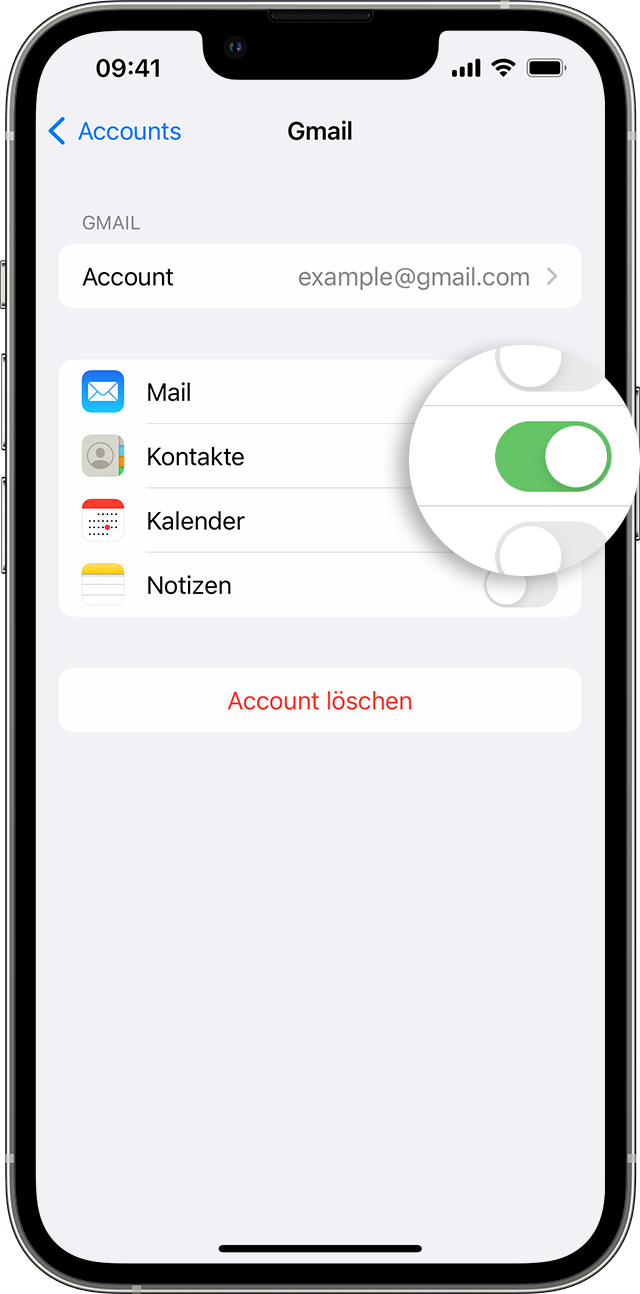
Standardaccount für das Hinzufügen neuer Kontakte auswählen
Wenn du in der Kontakte-App mehrere Accounts einrichtest, kannst du einen Standardaccount einrichten, dem neue Kontakte hinzugefügt werden:
Gehe zu „Einstellungen“ > „Kontakte“ > „Standardaccount“.
Wähle einen Account aus.
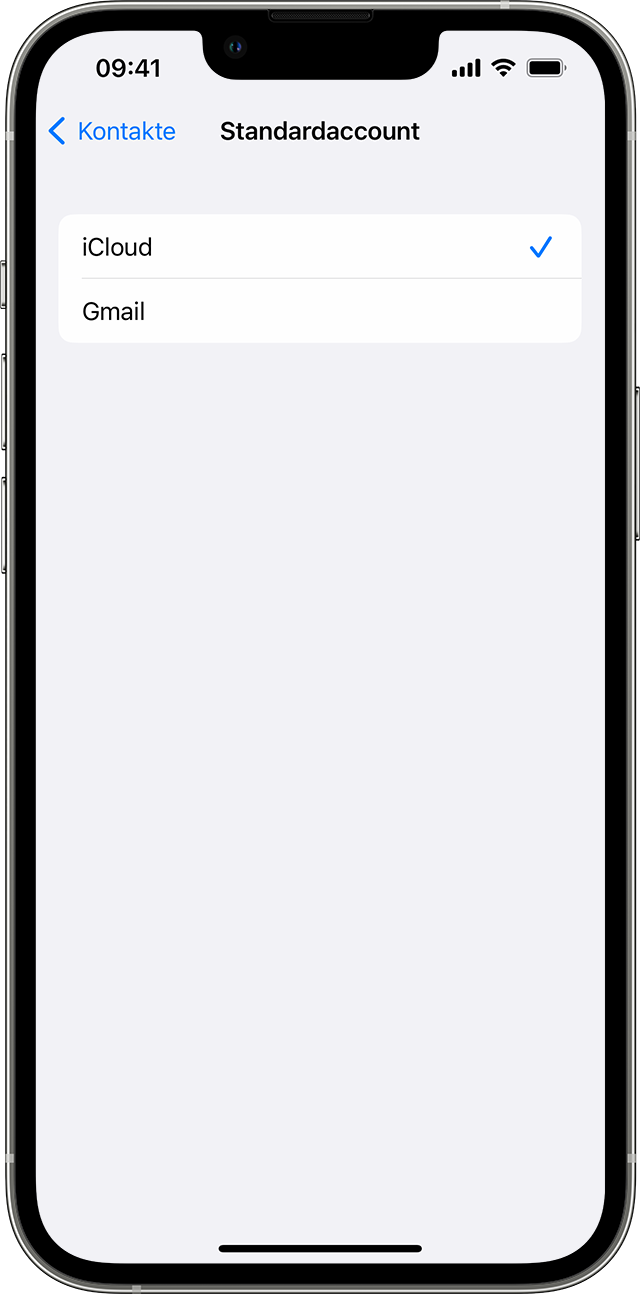
Sortierung und Anzeige von Kontakten ändern
Du kannst auswählen, wie deine Kontakte sortiert werden sollen, z. B. alphabetisch nach Vor- oder Nachnamen. Gehe zu „Einstellungen“ > „Kontakte“, und wähle eine der folgenden Optionen:
Sortierfolge: Sortiere deine Kontakte alphabetisch nach dem Vor- oder Nachnamen.
Anzeigefolge: Zeige die Vornamen deiner Kontakte vor oder nach den Nachnamen an.
Kurzname: Wähle aus, wie die Namen deiner Kontakte in Apps wie „Mail“, „Nachrichten“, „Telefon“ usw. angezeigt werden.
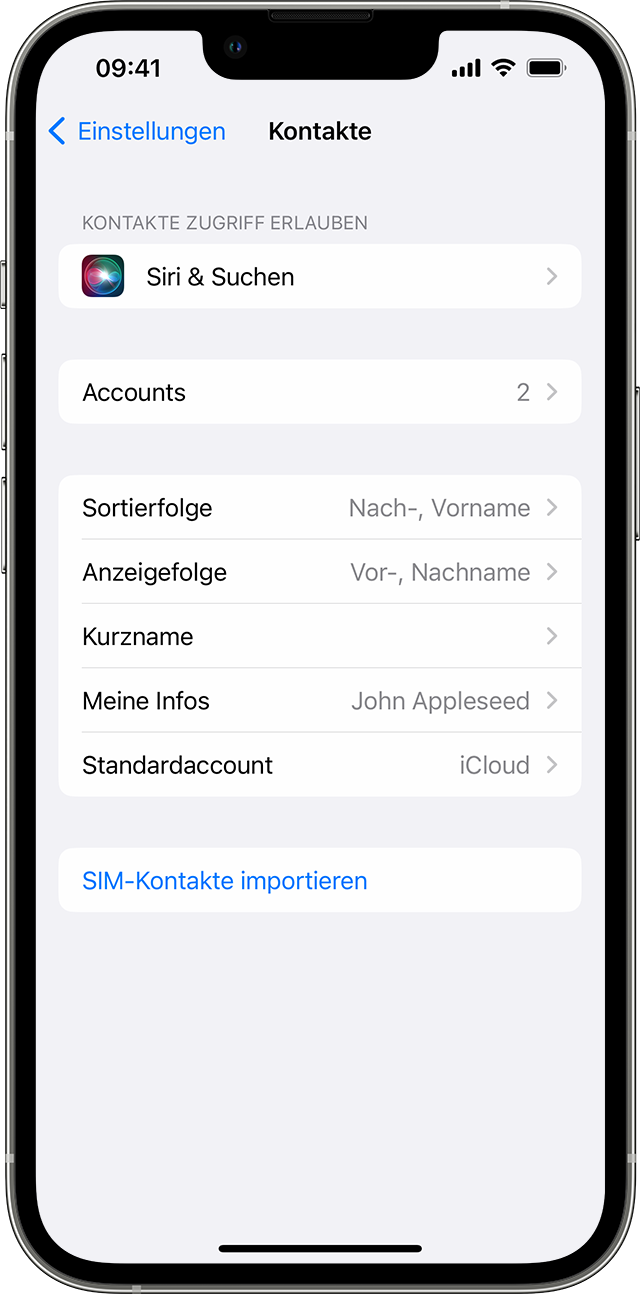
Einen Kontakt löschen
Wenn du einen Kontakt löschst, wird er dauerhaft von deinem Gerät entfernt. Wenn du einen Kontakt aus deinem E-Mail-Account löschst, wird er auch dauerhaft von allen Geräten entfernt, die bei diesem E-Mail-Account angemeldet sind.
So kannst du einen Kontakt löschen:
Öffne „Kontakte“, und tippe auf den Kontakt, den du löschen möchtest.
Tippe auf „Bearbeiten“.
Scrolle nach unten, und tippe auf „Kontakt löschen“. Tippe zum Bestätigen erneut auf „Kontakt löschen“.
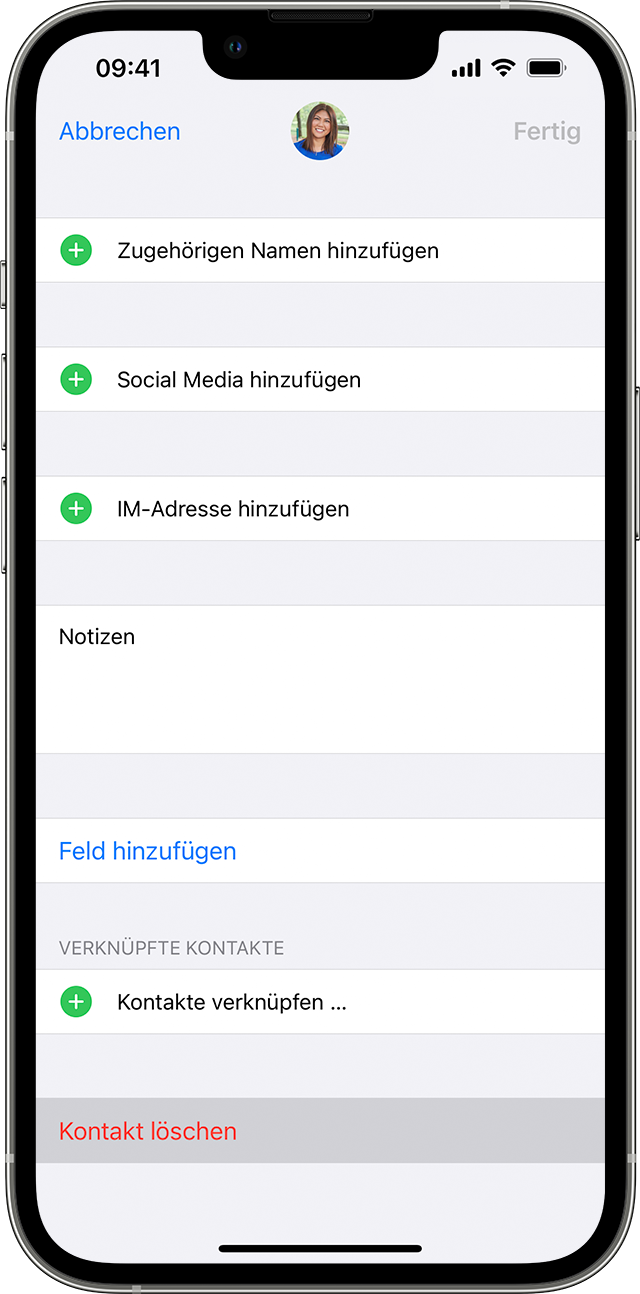
Weitere Informationen
Erfahre, was du tun kannst, wenn deine iCloud-Kontakte, -Kalender oder -Erinnerungen nicht auf allen deinen Geräten aktualisiert werden.
Erfahre, was du tun kannst, wenn nach der Einrichtung von iCloud-Kontakten doppelte Kontakte angezeigt werden.
Erfahre, wie du auf dem iPhone oder iPad deinen E-Mail-Account hinzufügen kannst.